在QQ群聊的日常管理中,群主扮演着至关重要的角色。然而,在某些情况下,群主可能由于各种原因需要将群主身份移交给其他成员。那么,如何在QQ中顺利地完成群主的移交呢?接下来,我们将分点详细阐述这一操作过程。
一、手机QQ移交群主步骤
1. **进入群聊界面**:首先,打开QQ应用,点击底部的“联系人”选项,然后在联系人列表中找到并点击“群聊”。
2. **选择目标群聊**:在群聊列表中,找到并点击进入你想要移交群主的群聊。
3. **进入群聊设置**:在群聊界面中,点击右上角的“三横”图标,进入群聊设置。
4. **找到管理群选项**:在群聊设置页面中,向下滑动,找到并点击“管理群”选项。
5. **选择转让群**:在管理群页面中,找到并点击“转让群”选项。
6. **选择接收人**:在转让群页面中,选择你想要转让群主的成员,并点击该成员。
7. **确认转让**:在弹出的确认窗口中,点击“确定”按钮,完成群主的移交。
二、电脑QQ移交群主步骤
1. **进入群聊界面**:在电脑上登录QQ后,找到并点击进入你想要移交群主的群聊。
2. **打开群聊设置**:在群聊界面的上方,找到并点击“设置”选项。
3. **选择解散该群**:在群聊设置页面中,找到并点击“解散该群”选项。需要注意的是,这里的“解散该群”并非真的解散群聊,而是进入群管理的界面。
4. **选择转让群**:在解散该群的设置窗口中,选择“转让群”选项。
5. **选择接收人**:在转让群页面中,选择你想要转让群主的成员,并点击“转让”按钮。
6. **确认转让**:在弹出的确认窗口中,点击“确定”按钮,完成群主的移交。
通过以上步骤,无论是手机QQ还是电脑QQ,你都能够轻松地完成群主的移交。在移交过程中,请确保选择正确的接收人,并确认无误后再进行操作。